Jak používat Facebook Insights k analýze vašich aktivit: Social Media Examiner
Statistiky Na Facebooku Studio Pro Tvůrce Facebooku Facebook Business Suite Facebook / / December 01, 2021
Chcete zlepšit své organické aktivity na Facebooku? Využíváte Facebook Insights v Business Suite, Creator Studio a na vaší Facebookové stránce?
V tomto článku zjistíte, jak analyzovat své výsledky a jak je použít ke zlepšení své organické strategie na Facebooku.
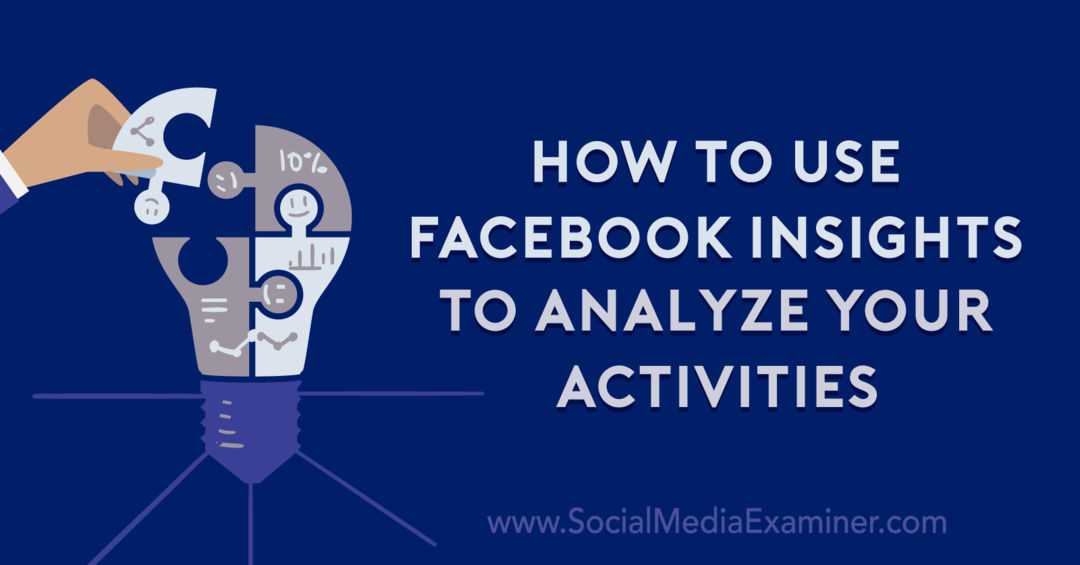
#1: Statistiky sady Facebook Business Suite
Přestože Facebook Business Suite byl spuštěn v září 2020, přístup k platformě se stále postupně rozšiřuje. I když ještě nemáte úplný přístup k Business Suite, stále můžete používat analytický nástroj platformy prostřednictvím prohlížeče na počítači nebo mobilní aplikace.
Chcete-li získat přístup k verzi pro stolní počítače, přejděte na obchodní portál Facebooku a z nabídky vyberte možnost Statistiky. Chcete-li získat přístup k mobilní verzi, otevřete aplikaci Business Suite, klepněte na nabídku vpravo dole a vyberte možnost Statistiky.
Obě verze automaticky zobrazují analýzy pro vaši stránku na Facebooku i pro váš propojený firemní účet na Instagramu. Pro naše účely se zaměříme pouze na Facebook Insights.

Zpráva o výsledcích
Zajímá vás, kolik lidí vidělo vaše příspěvky? Karta Výsledky zobrazuje celkový zásah vaší stránky na Facebooku, včetně toho, o kolik se tato metrika zvýšila nebo snížila ve srovnání s předchozím časovým obdobím. Můžete umístit ukazatel myši na libovolné datum a zobrazit metriky denního zásahu.
Tento přehled je nezbytný k tomu, abyste se ujistili, že je vaše stránka na správné cestě. Můžete například snadno zjistit, zda se váš dosah snížil nebo zda nedosáhl cílů, které si váš tým stanovil. Můžete také určit dny, kdy byl zásah obzvláště vysoký nebo nízký, abyste pochopili vzorce chování publika.
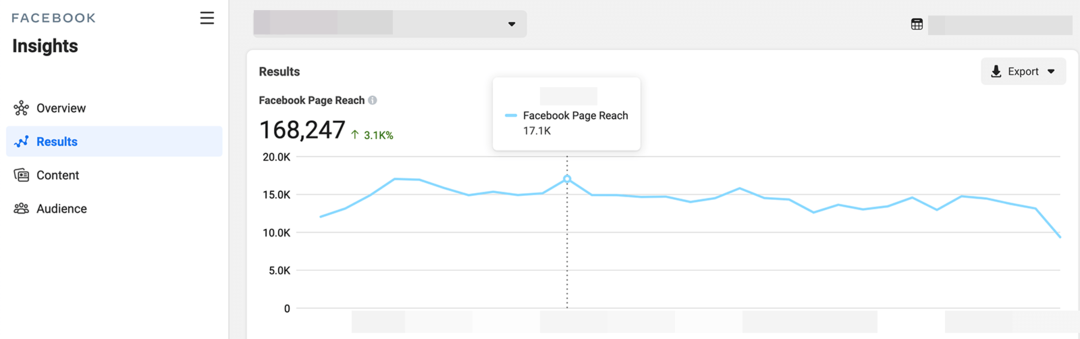
Bývá dosah nejvyšší v určité dny v týdnu? Možná se budete chtít zaměřit na zveřejňování skvělého obsahu a kultivaci zapojení ve dnech, kdy pravděpodobně dosáhnete maximálního dosahu.
Je důležité si uvědomit, že nástroj Business Suite Insights automaticky zahrnuje také zásah z vašich placených kampaní. To znamená, že při získávání statistik z tohoto přehledu budete muset zohlednit sponzorovaný obsah a reklamní kampaně.
Zpráva o obsahu
Karta Obsah vám poskytuje větší kontrolu nad zobrazenými metrikami. Můžete například kliknout na rozbalovací nabídku v pravém horním rohu a vybrat pouze organické příspěvky na Facebooku. Poté můžete seřadit sloupce podle zásahu, reakcí, komentářů, sdílení nebo data a zkontrolovat klíčové metriky.
Seřaďte podle dosahu, abyste viděli, které příspěvky nejvíce přispěly k povědomí o značce, nebo seřaďte podle zapojení, abyste viděli příspěvky, které vyvolaly zvažování. Projděte si nejvýkonnější příspěvky, abyste získali lepší představu o faktorech, které zvýšily výkon. Pak mějte tyto faktory na paměti, když budete vymýšlet obsah pro nadcházející kampaně.

Například to můžete najít uživatelem vytvořený obsah má tendenci vynikat při zvyšování povědomí o značce. Ve stejném duchu si můžete všimnout, že kladení otázek nebo žádostí o zpětnou vazbu v titulcích vašich příspěvků vytváří spoustu zapojení.
Zpráva z publika
Chcete-li lépe poznat své sledující, přejděte na svou stránku do přehledu publika. Na kartě Aktuální publikum naleznete rozdělení podle věku a pohlaví spolu se seznamem hlavních měst a zemí vašeho publika.

Čím více o svých sledujících víte, tím více můžete vytvářet obsah, který s nimi rezonuje. Údaje o věku a pohlaví můžete například použít k utváření tónu vašich příspěvků a typů otázek, které kladete. A údaje o poloze vám mohou pomoci vytvořit obsah, který pomůže sledovatelům najít a efektivně používat vaše produkty a služby.
Získejte odborné školení v oblasti marketingu sociálních médií od profesionálů

Chcete předběhnout konkurenci nebo se naučit diverzifikovat svou strategii?
Učte se od desítek nejdůvěryhodnějších odborníků v tomto odvětví, pomáhejte si s dalšími chytrými obchodníky a posuňte svůj marketing na další úroveň během této 3denní akce ve slunném San Diegu v Kalifornii.
KLIKNUTÍM SE ZJISTÍTE VÍCEChcete-li se dozvědět více o zákaznících, které můžete na Facebooku oslovit, klikněte na kartu Potenciální publikum. Klikněte na Filtr v pravém horním rohu a zadejte některé demografické údaje publika. Poté experimentujte s přidáváním různých zájmů, abyste změřili velikost svého potenciálního publika. Můžete kliknout na modré tlačítko Vytvořit publikum přidat parametry cílení k uloženým publikům ve Správci reklam.
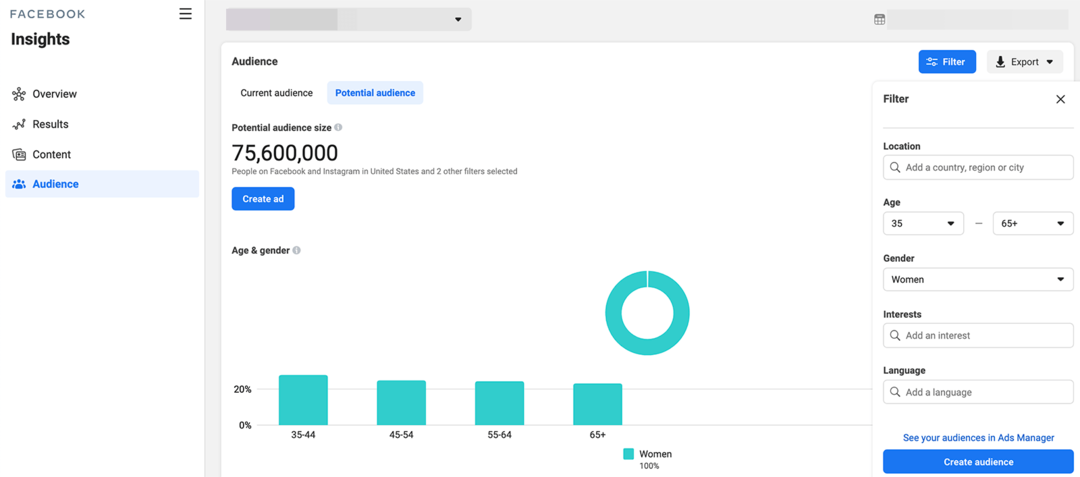
#2: Facebook Creator Studio Insights
Ačkoli Creator Studio bylo spuštěno jen asi 6 měsíců předtím, než Facebook začal uvádět Business Suite, Creator Studio je mnohem šířeji dostupné. Pokud máte pro svou firmu facebookovou stránku, můžete použít Počítačový web Creator Studio nebo mobilní aplikace pro plánování obsahu, plánování a analýzy.
Jaký je tedy rozdíl mezi těmito dvěma nástroji? Creator Studio poskytuje podrobnější analýzu a statistiky zaměřené na video pro vaši stránku na Facebooku a propojený firemní účet na Instagramu. To znamená, že z těchto dat můžete získat ještě užitečnější poznatky.
Přehled stránky
Karta Přehled stránky v Creator Studiu vypadá alespoň na první pohled podobně jako přehled Výsledky Business Suite. Můžete zobrazit kumulativní zásah za jakékoli časové období nebo umístit ukazatel myši na graf a zobrazit metriky pro kterýkoli konkrétní den.
Ale Creator Studio vylepšuje a zjednodušuje srovnávací data. Graf obsahuje čáry pro aktuální i srovnávací časové období, takže můžete vidět, jak se výkon změnil. Umístěte ukazatel myši na libovolný den a okamžitě uvidíte metriky zásahu pro daný den a předchozí časové období.
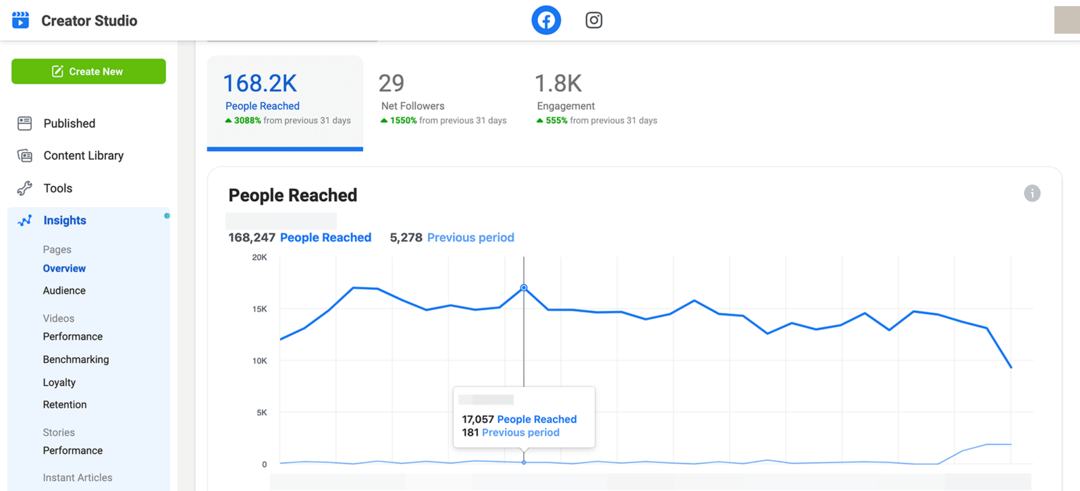
Tato data můžete použít k získání podrobnějšího pohledu na výkon vaší stránky. Jste neustále v kontaktu s více uživateli Facebooku týden co týden nebo dosah klesá? Chcete-li zlepšit výkon, možná budete muset ponořit se hlouběji do analýzy obsahu nebo zvážit doplnění vaší organické strategie o placené příspěvky.
Chcete-li získat lepší představu o tom, jak a kdy vaše publikum reaguje na váš obsah, podívejte se na kartu Zapojení v souhrnném přehledu. Podobně jako na kartě Dosah zobrazuje karta Zapojení denní a kumulativní údaje, takže můžete určit dobré a špatné dny a porovnat výkon v průběhu času.
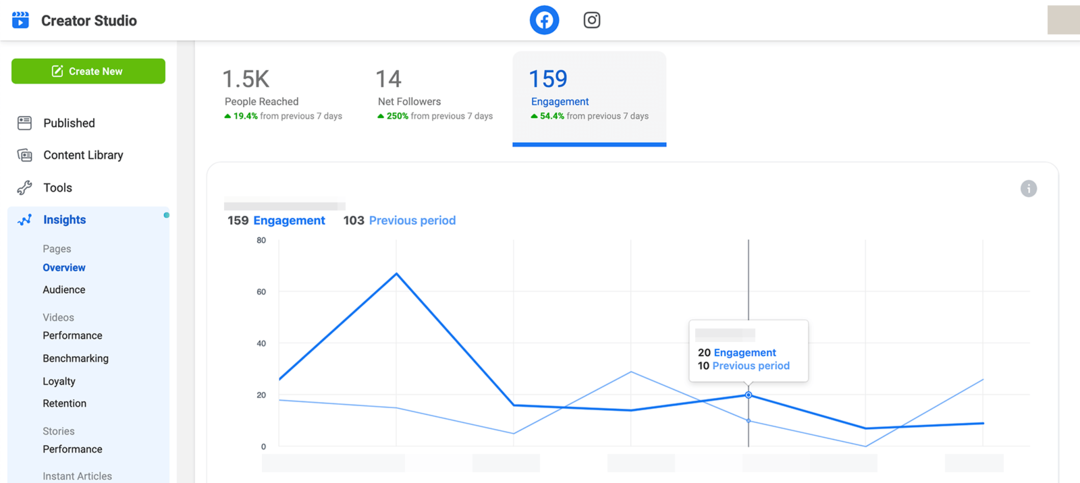
Creator Studio také sleduje růst publika, takže můžete vidět, kdy vaše firma získala nebo ztratila nejvíce sledujících. Pomocí těchto metrik porozumíte tomu, co přiměje uživatele Facebooku k tomu, aby vaši firmu lajkovali nebo ne.
Studio pro autory vám přesně neřekne, co vás vedlo ke sledování, takže budete muset provést další průzkum pomocí aktivity vaší stránky, obsahový kalendář, nebo a nástroj sociálního naslouchání. Například zmínka od influencera nebo jiné značky může vést k následkům, zatímco kontroverzní příspěvek nebo nadměrné zveřejňování může vést k nesouhlasu.
Analýza publika
Chcete-li získat více informací o sledujících vaší stránky, podívejte se na kartu Publikum a klikněte na Celkový počet sledujících. Stejně jako Business Suite poskytuje Creator Studio údaje o věku, pohlaví a poloze.
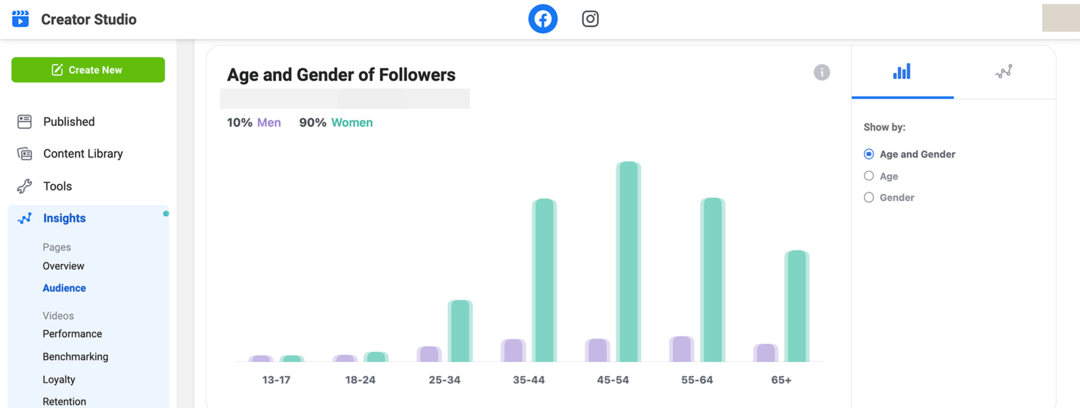
Pokračujte v posouvání a najdete mnohem více informací o svém publiku. Můžete například vidět den a čas, kdy vaši sledující s největší pravděpodobností používají Facebook, včetně barevně odlišeného hodinového rozpisu. Tato data použijte k nalezení nejvhodnějších časů pro zveřejňování nebo plánování obsahu pro vaši stránku.

Video statistiky
Pokud k dosažení svých marketingových cílů na Facebooku používáte nativní video, oceníte rozsáhlé metriky videí Creator Studio. V části Přehledy videí vyberte kartu Výkon a zobrazí se celkový počet zhlédnutí v minutách, zhlédnutí 1 minuty a zhlédnutí 3 sekund. Umístěním ukazatele myši na kterýkoli den zobrazíte srovnávací metriky a získáte lepší představu o tom, jak se výkon videa vaší stránky v průběhu času měnil.
Můžete také zkontrolovat kartu Video Engagement a porovnat hodnocení Líbí se a komentáře v průběhu času. Posuňte se do spodní části přehledu a zobrazte nejlepší videa za dané časové období. Pomocí těchto údajů můžete určit svá nejvýkonnější videa a v budoucnu vytvořit další videa ve stejném stylu nebo na podobná témata.
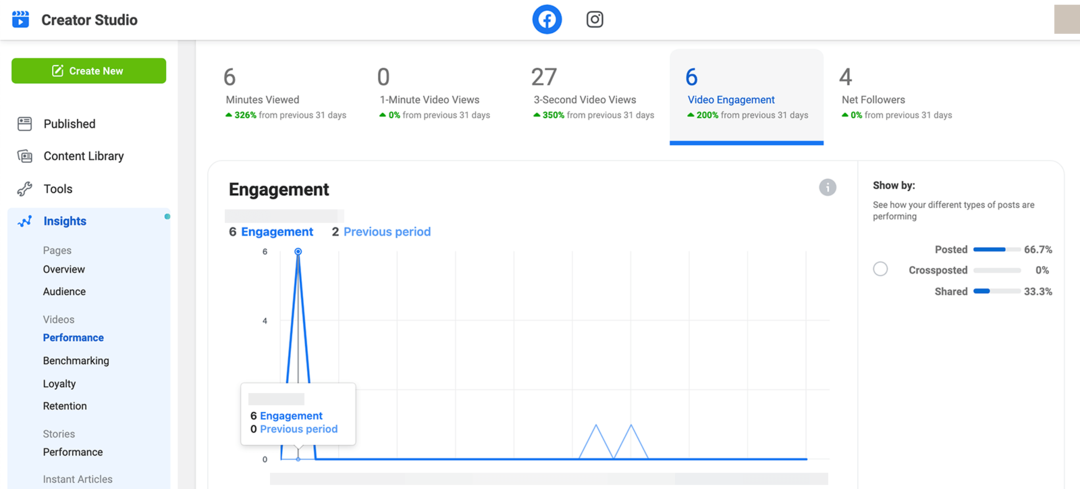
Klikněte na kartu Srovnávání a porovnejte svou stránku s ostatními ve vaší kategorii. Můžete vidět, jak si vaše stránka vede v porovnání s dobou sledování a zapojením, a použít tato data k vytvoření strategie pro video. Pokud se například řadíte za ostatní stránky ve své kategorii, můžete zvážit zveřejnění více videí nebo vytváření většího obsahu videoobsahu, který u vás historicky vedl k interakci strana.
Staňte se rockovou hvězdou marketingu na sociálních sítích pro své podnikání

Seznamte se se svým tajným týmem, díky kterému budete vypadat jako génius sociálních sítí a vám umožní přijmout změnu! Jsme skutečná komunita obchodníků z vašich přátel na Social Media Examiner. A jsme tu, abychom vás podpořili. Berte nás jako svou pojistku kariéry. Zaměříme se na to, na čem záleží. Ujišťujeme se, že nezůstanete pozadu, protože změny neustále přicházejí. Připojte se k Social Media Marketing Society. Získejte přístup k měsíčnímu online školení, odborné podpoře a prosperující komunitě obchodníků, kteří vám umožní uspět.
PŘIPOJTE SE NYNÍ – BRZY UZAVÍRÁ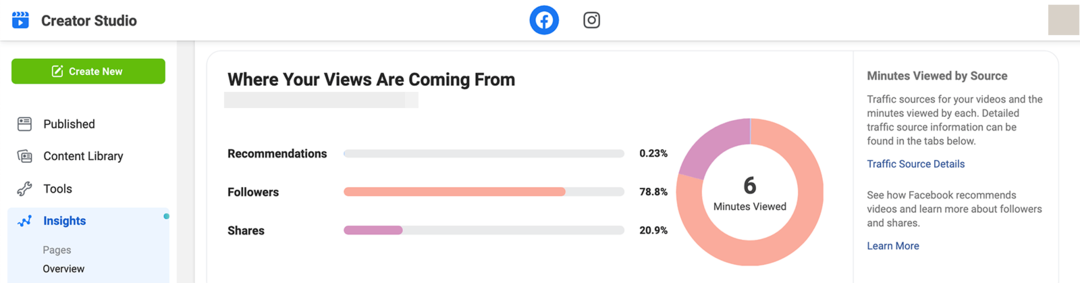
Na kartách Loyalty a Retention Studio pro autory odhalí, kolik diváků se vrací, aby viděli více, a jak dlouho sledují videoobsah vaší stránky. Přehled Retence je zvláště užitečný pro pochopení toho, jak vás diváci nacházejí a jak dlouho tam zůstávají. Pokud například zjistíte, že sdílení přineslo nejvíce zhlédnutí, možná budete chtít vyzkoušet různé způsoby, jak přimět diváky, aby sdíleli vaše videa častěji.
Představení příběhu
Zveřejnili jste příběhy na Facebooku nebo sdíleli obsah příběhu z Instagramu? Creator Studio poskytuje metriky výkonu příběhu, ale pouze po omezenou dobu. Tento přehled pravidelně kontrolujte, protože údaje jsou k dispozici pouze za předchozích 28 dní.

Pomocí přehledu Příběh Studia pro autory můžete zobrazit analýzy otevření a zapojení, včetně srovnávacích metrik. Tento přehled zobrazuje pouze denní metriky, ale jednotlivé přehledy příběhů můžete vidět na kartě Publikováno.
Statistiky obsahu
Chcete-li posoudit výkon příspěvku, otevřete v Creator Studiu kartu Publikováno a vyberte typ obsahu, který chcete hodnotit – včetně fotografií, odkazů, textu, videí a příběhů. Poté přejděte doprava a zobrazte metriky zobrazení, zapojení a kliknutí na odkaz pro každý jednotlivý příspěvek.
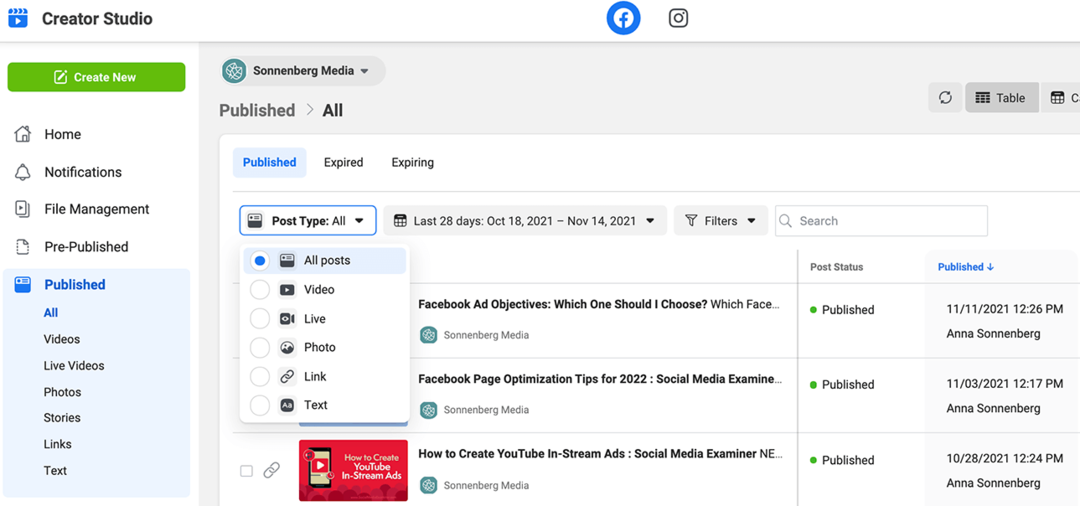
Kliknutím na jakýkoli příspěvek zobrazíte úplný seznam statistik, včetně dosahu, zapojení, kliknutí a negativní zpětné vazby. Tato data použijte k pochopení toho, co pro vaše publikum funguje nejlépe a co způsobuje, že sledující skrývají váš obsah před svými zpravodajskými kanály. Poté pomocí analýzy naplánujte obsah, který vám s větší pravděpodobností pomůže dosáhnout vašich cílů.
Chcete získat více trakce ze svých nejvýkonnějších příspěvků? Kliknutím můžete vylepšit jakýkoli publikovaný příspěvek přímo z Creator Studia.
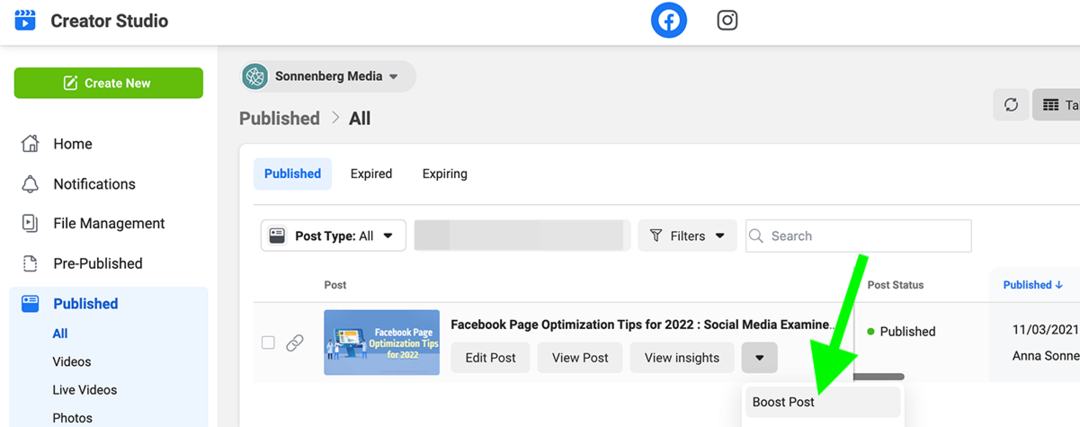
#3: Statistiky Facebook Page Insights
Pokud jste zvyklí spoléhat na nástroj Page Insights od Facebooku, můžete jej od listopadu 2021 stále používat k přístupu k analýze. Když ale otevřete svou stránku v Business Manageru a přejdete do Page Insights, zobrazí se vám výzvy, abyste vyzkoušeli obě Suite Insights a Creator Studio Insights – navrhují, že tento starší nástroj může být transformován nebo vyřazen v budoucnost.
Od listopadu 2021 stále nabízí Statistiky stránek údaje o výkonu stránky, které přesahují metriky obsahu a publika. Pokud chcete více údajů o akcích, které návštěvníci na vaší stránce provedli, najdete zde spoustu statistik.
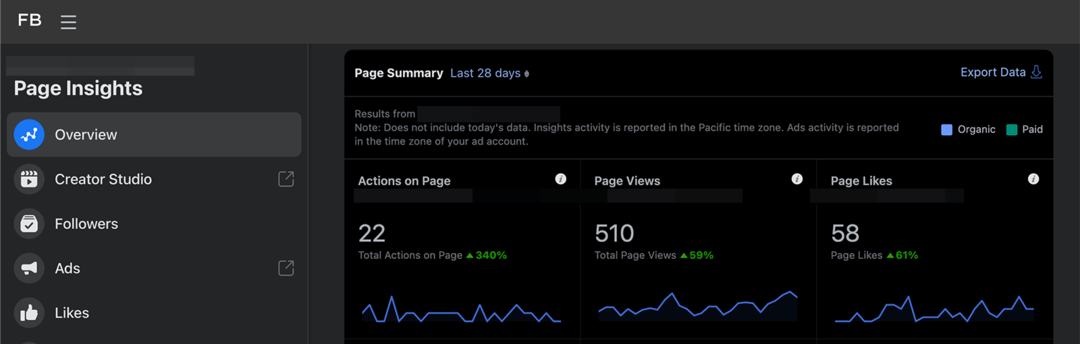
Zprávy lidí
Přehledy publika, ke kterým máte přístup v nástroji Page Insights, vypadají na první pohled podobně jako přehledy ze Studia pro autory. Ale Page Insights nabízí mnohem podrobnější data na kartě Lidé tohoto nástroje.
Kromě poskytování demografických údajů o vašich příznivcích a sledujících analyzuje Page Insights lidi, které váš obsah oslovil, a uživatele, kteří se zapojili do vašich příspěvků. Pomocí přehledu People Engaged zjistíte, kdo reaguje na váš obsah – a mějte tyto demografické údaje na paměti, až budete probírat další příspěvky a kampaně.
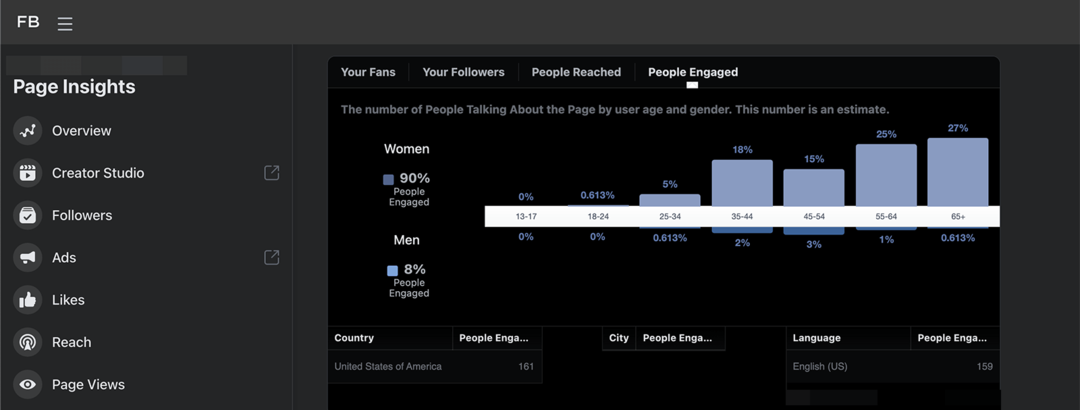
Akce a zobrazení stránky
Zajímá vás, co lidé na vaší stránce dělají? Vyberte kartu Akce na stránce, abyste viděli, kdy návštěvníci provedli kroky, jako je kliknutí na váš web a kliknutí na tlačítko výzvy k akci (CTA). Přejděte dolů a můžete dokonce vidět rozdělení podle věku a pohlaví, umístění nebo zařízení pro každou akci.

Chcete-li se dozvědět více o tom, co lidé viděli, když navštívili vaši stránku, vyberte kartu Zobrazení stránky. Můžete zkontrolovat, zda četli recenze, prohlíželi si příspěvky, prohlíželi fotografie nebo četli vaši stránku O mně. Pro každou sekci můžete vidět demografické rozdělení a rozdělení podle zařízení.
Tyto statistiky vám mohou poskytnout lepší představu o informacích, které lidé o vaší firmě chtějí, ao způsobech, jakými vás preferují kontaktovat. Můžete je použít k efektivnějšímu nastavení své stránky a navedení sledujících k užitečnějšímu obsahu. Pokud například zjistíte, že uživatelé mají tendenci zamířit přímo do sekce recenzí, možná budete chtít zákazníky povzbudit, aby zanechali zpětnou vazbu, abyste měli své recenze stále aktuální.

To se mi líbí a sledující stránky
Ať už sledujete lajky (lidé, kteří jsou fanoušky vaší stránky) nebo sledující (lidi, kteří vidí váš obsah ve svých zpravodajských kanálech), můžete obojí sledovat pomocí Page Insights. Kromě zobrazení celkové velikosti publika v průběhu času tento nástroj ukazuje, kdy vaše stránka získala nebo ztratila lajky a sledující a zda byly organické nebo placené.
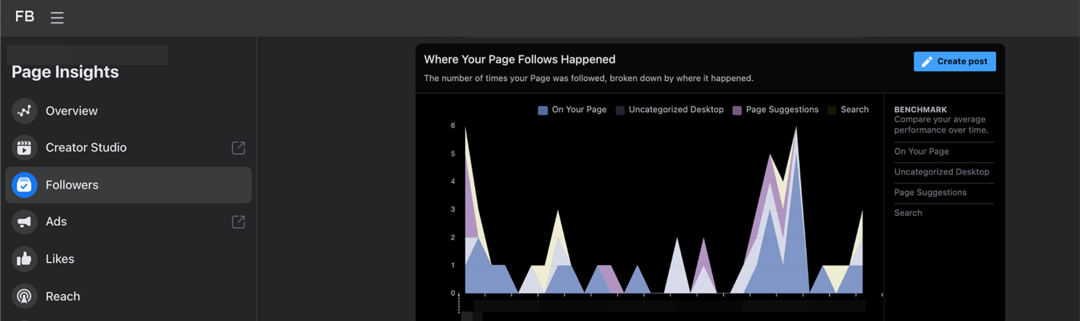
Statistiky stránek vám také pomohou porozumět tomu, jak vaše stránka získala nové sledující nebo lajky. Například obsah na stránce nebo návrhy stránek vám mohou pomoci rozšířit vaše publikum více než jiné taktiky.
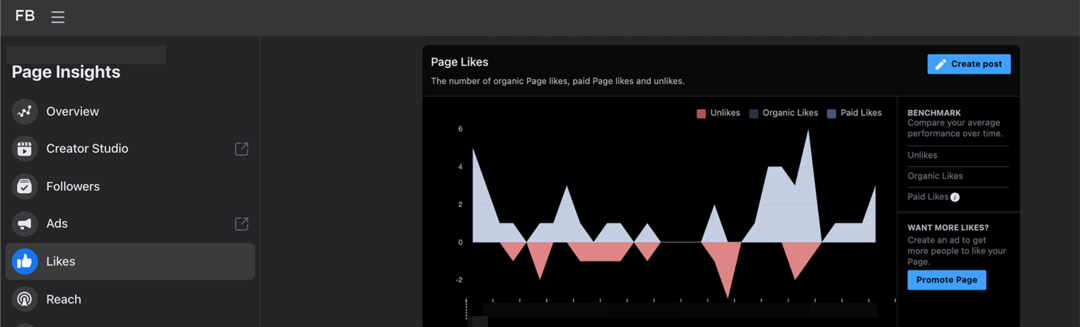
Dosah příspěvku
Kromě zobrazení celkového zásahu vaší stránky, Page Insights rozděluje celkovou interakci za den. Tímto způsobem můžete vidět, kdy vaše publikum s největší pravděpodobností zareaguje, okomentuje nebo sdílí, a získáte představu o srovnání těchto různých akcí.

Stránka Insights také ukazuje denní rozpis negativní zpětné vazby. Můžete vidět, kdy uživatelé Facebooku skryli vaše příspěvky, označili, že se jim vaše stránka nelíbí, nebo kdy váš obsah nahlásili jako spam. Sledujte tento sledovač negativní zpětné vazby, abyste zjistili, co nedělat při publikování obsahu.
Po zasnoubení
Pro analýzu obsahu klikněte na kartu Příspěvky. Můžete vidět průměrný zásah a zapojení pro každý typ příspěvku a určit typ obsahu, na který vaše publikum nejlépe reaguje, včetně fotek, videí a odkazů.

Můžete také kliknout a zobrazit metriky pro každý jednotlivý příspěvek. Podobně jako ve Studiu pro autory zobrazuje Statistiky stránek zapojení, dosah, kliknutí a negativní zpětnou vazbu pro každý obsah, který publikujete.
Pro metriky videí a příběhů máte přístup k podrobnějším přehledům. Kliknutím na kartu Video zjistíte, kolik minut videa na vaší stránce zaznamenala, a identifikujte nejvýkonnější videa.
Přejděte na kartu Příběhy a podívejte se na denní rozpis otevření a zapojení. Můžete si také prohlédnout demografické údaje publika pro vaše příběhy, abyste lépe pochopili, kdo se zabývá vaším pomíjivým obsahem.
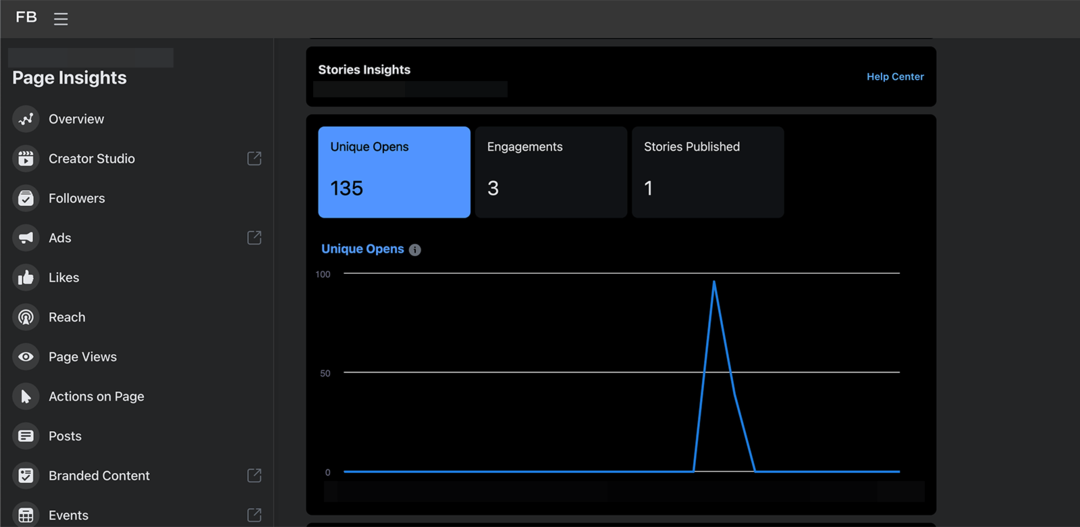
Závěr
S tolika nativními nástroji pro statistiky Facebooku, ze kterých si můžete vybrat, není vždy snadné vědět, který z nich dokáže odpovědět na vaše otázky. Ať už potřebujete jeden, dva nebo všechny tři, ujistěte se, že používáte správný nástroj pro vaši firmu, abyste získali analytiku, kterou potřebujete ke zlepšování marketingové strategie na Facebooku.
Získejte další rady ohledně marketingu na Facebooku
- Optimalizujte svou stránku na Facebooku pro rok 2022.
- Rozdělte test vašeho organického obsahu na Facebooku.
- Zlepšete svůj organický dosah na Facebooku pomocí třífázového systému.
Zažijte největší světovou konferenci o sociálních sítích

Kvalitní marketingové školení, praktické věci a přínosná spojení – to je jen zlomek toho, co můžete na Social Media Marketing World očekávat! Připojte se letos na jaře k tisícům chytrých obchodníků ve slunném San Diegu a zlepšete svůj marketing.
🔥 Prodej končí v úterý! 🔥
ZÍSKEJTE VSTUPENKY NYNÍ


